Dùng Microsoft Excel đã lâu nhưng chưa biết đến tính năng tạo hóa đơn bán hàng? Bạn vẫn dùng hóa đơn giấy hay vẫn làm thủ công mỗi ngày?
Với các doanh nghiệp nhỏ, Excel sẽ là công cụ hỗ trợ đắc lực cho việc tạo vào quản lý hóa đơn bán hàng. Hóa đơn của bạn được tạo trên Excel cũng rất chuyên nghiệp, không thua bất kỳ phần mềm chuyên môn nào.
Excel cũng đi kèm một bộ sưu tập các mẫu hóa đơn có thể tùy chỉnh, bạn có thể chọn và yêu cầu đội kế toán của doanh nghiệp áp dụng ngay. Phần mềm này cũng cho phép bạn tự lập hóa đơn từ đầu, trong trường hợp các mẫu có sẵn không đáp ứng yêu cầu của bạn.
Nếu sử dụng Excel đã lâu nhưng chưa biết tính năng này thì tham khảo ngay cách làm hóa đơn trong Excel qua bài viết này nhé.
Nội dung chính
1. Cách 1: Cách làm hóa đơn trong Excel nhanh nhất
Microsoft cung cấp một kho hóa đơn mẫu cho nhiều nhu cầu và sở thích khác nhau của bạn.
Bước 1: Truy cập https://create.microsoft.com/en-us/templates/invoices
Bước 2: Lướt và chọn mẫu hóa đơn bạn thích, hoặc tìm bằng bộ lọc từ thanh tìm kiếm như dưới đây.

Bước 3: Click vào Customize in Excel (điều chỉnh bằng Excel) và bắt đầu chỉnh sửa theo thông tin doanh nghiệp của bạn.
2. Cách 2: Cách làm hóa đơn trong Excel từng bước trên PC
Đầu tiên, mở Excel trên máy tính của bạn và làm theo các bước sau nhé:
Bước 1: Tìm kiếm và chọn mẫu hóa đơn
Vào File >> New from Template và tìm Excel Workbook Gallery.
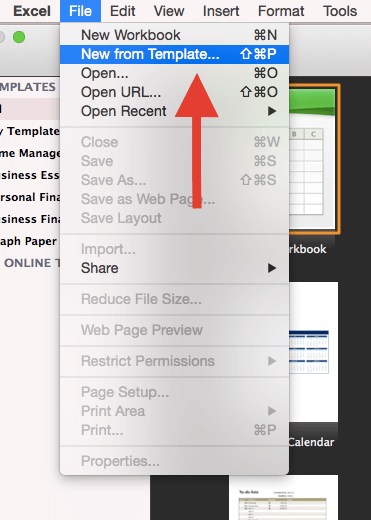
Tại đây, bạn hãy nhập Invoice hoặc hóa đơn và ô tìm kiếm phía trên bên phải. Một danh sách các mẫu hóa đơn sẽ xuất hiện. Hãy lựa chọn mẫu mà bạn thích.
Bước 2: Chỉnh sửa mẫu hóa đơn Excel vừa chọn
Lưu ý, trước khi chỉnh hóa đơn, bạn hãy chắc chắn rằng mẫu bạn vừa chọn đáp ứng các thông tin sau:
- Tên “hóa đơn” ở tiêu đề
- Tên công ty và thông tin liên hệ
- Tên khách hàng và chi tiết liên lạc
- Ngày đến hạn thanh toán
- Ngày phát hành hóa đơn
- Số hóa đơn
- Danh sách các sản phẩm và dịch vụ được chia thành từng mục với mô tả ngắn gọn
- Đơn giá cho mỗi sản phẩm hoặc dịch vụ
- Điều khoản thanh toán
- Bất kỳ khoản thuế hoặc giảm giá nào
- Tổng số tiền phải trả
Tiếp theo, bắt đầu chỉnh sửa thông tin, font chữ, màu sắc,… bất kể yếu tố nào mà bạn muốn hoặc dựa theo quy chuẩn hóa đơn chung của doanh nghiệp đã đề ra.
Bước 3: Lưu và gửi hóa đơn
Để lưu hóa đơn đã hoàn thành của bạn, hãy nhấp vào File >> Save As.

Một cửa sổ bật lên sẽ xuất hiện và yêu cầu bạn đặt tên hóa đơn và chọn loại định dạng để lưu.
Chúng tôi khuyên bạn nên lưu hóa đơn ở dạng PDF để tránh mọi vấn đề về tương thích tài liệu và đảm bảo khách hàng nhận được hóa đơn rõ ràng cũng như không thể chỉnh sửa.
Sau khi lưu, bạn đã có thể gửi hóa đơn hoàn chỉnh đến khách hàng của mình.
>> Xem thêm: 4 Phần mềm quản lý báo giá thịnh hành nhất, “mắt xích” tăng trưởng cho doanh nghiệp!
3. Ưu điểm và nhược điểm khi làm hóa đơn bằng Excel
Nhìn chung, các mẫu hóa đơn của Excel đều chuyên nghiệp và đầy đủ thông tin của một hình thức hóa đơn chuẩn. Tuy nhiên, cách tạo và quản lý hóa đơn trên Excel còn phức tạp và thủ công.
Điểm qua một số ưu điểm và nhược điểm dưới đây:
Về ưu điểm:
- Phần mềm miễn phí
- Ai cũng có thể làm được
- Có sẵn các mẫu hóa đơn đẹp và chuyên nghiệp
Nhược điểm:
- Khó quản lý
- Khả năng tùy chỉnh mang màu sắc doanh nghiệp còn hạn chế
- Nhập thủ công mọi dữ liệu, mất thời gian
- Chỉ phù hợp với doanh nghiệp nhỏ và siêu nhỏ
Khách quan mà nói, sử dụng Microsoft Excel để tạo hóa đơn bán hàng chỉ nên là biện pháp tạm thời. Là một tổ chức hoạt động chuyên nghiệp, nhu cầu của bạn không chỉ dừng ở việc tạo và gửi hóa đơn mà còn:
- Theo dõi hóa đơn đã được gửi đi hay chưa
- Theo dõi trạng thái hóa đơn đã được thanh toán hay chưa
- Đưa màu sắc thương hiệu nhất quán vào mẫu hóa đơn
- Tự động hóa quy trình tạo và gửi hóa đơn nhanh
- Nhận báo cáo chi tiết theo ngày theo tuần về số lượng hóa đơn tự động mà không phụ thuộc vào đội kế toán
- Giới hạn quyền hạn về việc ai có thể chỉnh sửa, ai không được chỉnh sửa
- …..
Và còn nhiều tính năng nâng cao hơn nữa mà có thể bạn chưa biết đến.
4. Tự động tạo hóa đơn với phần mềm quản lý hóa đơn
Việc lập hóa đơn trong Excel có thể mất rất nhiều thời gian. Thậm chí là không cần thiết.
Từ việc tạo tài liệu đến in tài liệu, ghi vào tài khoản phải thu và cuối cùng gửi tài liệu cho khách hàng, bạn sẽ mất nhiều thời gian hơn với tư cách là người đưa thư thay vì người quản lý doanh nghiệp.
May mắn thay, có một giải pháp cho tất cả những lo lắng này.
Bạn có thể tự động hóa việc lập hóa đơn của mình bằng phần mềm quản lý tài chính và kinh doanh dựa trên đám mây – Zoho Books.
Zoho Books cho phép bạn tạo và gửi hóa đơn nhanh chóng. Việc chuyển từ file báo giá thành hóa đơn chỉ bằng 1 click, ngay khi khách hàng đồng thuận!
Và còn nhiều tính năng nâng cao hơn, đáp ứng nhu cầu của một tổ chức chuyên nghiệp về quản lý kinh doanh và quản lý tài chính toàn diện.
Kết
Nhìn chung, cách làm hóa đơn trong Excel khá dễ dàng. Chủ yếu là ở bước tùy chỉnh, bạn cần đảm bảo thông tin doanh nghiệp được đưa vào và số liệu chính xác mà thôi.
Nếu Excel không thể đáp ứng yêu cầu về tạo và quản lý hóa đơn của bạn, liên hệ với công ty Mật Mã để được tư vấn giải pháp nhé.
Xem thêm:



